Thông tin liên hệ
- 036.686.3943
- admin@nguoicodonvn2008.info

Nếu mới sử dụng hoặc làm quen với một chiếc Chromebook hoặc Chromebox, Bạn có thể dễ dàng bị choáng ngợp với vô số thông báo từ các trang web, ứng dụng Android đã cài đặt, và thậm chí cả thông báo từ điện thoại Android mà mình đã kết nối. Rất may, với chế độ “Do Not Disturb” (Không làm phiền) của Chrome OS, bạn hoàn toàn có thể tắt tiếng những thông báo khó chịu ngay lập tức để có được không gian làm việc tập trung hơn.
Để bật chế độ “Không làm phiền” trên Chromebook, trước tiên, hãy nhấp vào khu vực trạng thái ở góc dưới cùng bên phải (nơi hiển thị mức pin và tín hiệu Wi-Fi của thiết bị).
Bảng cài đặt nhanh (Quick Settings) sẽ bật lên, tại đây, bạn bấm vào nút có tiêu đề “Notifications”.
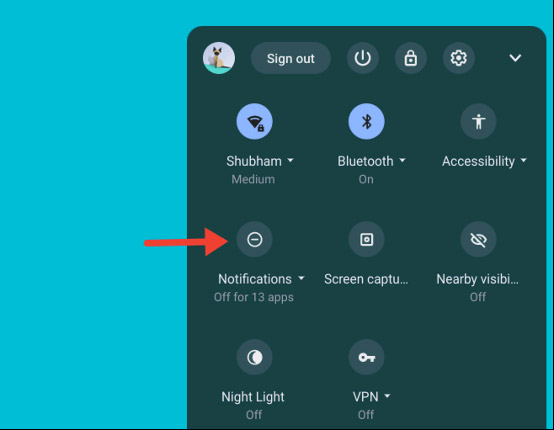
Khi bạn thực hiện thao tác này, Chromebook sẽ thêm một biểu tượng mới trông giống một hình tròn với dấu gạch ngang bên trong ở khu vực trạng thái của hệ thống. Điều này cho biết rằng chế độ "Không làm phiền" đang hoạt động trên Chromebook của bạn.
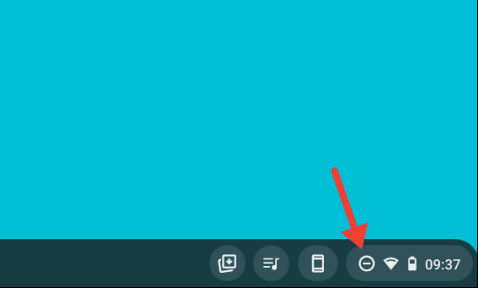
Với chế độ “Do Not Disturb” đang được bật, âm thanh của tất cả thông báo đến trên hệ thống sẽ đều được tắt hoàn toàn. Ngoài ra, Chromebook của bạn cũng sẽ không còn hiển thị lời nhắc ở góc dưới bên phải màn hình cho các cảnh báo mới như thông thường. Tuy nhiên, bạn sẽ vẫn có thể duyệt tất cả các thông báo đang chờ xử lý trong danh sách nằm phía trên bảng “Quick Settings”.
Nếu bạn không muốn tắt hoàn toàn thông báo từ tất cả các dịch vụ, ứng dụng trên hệ thống, Chrome OS cũng cho phép bạn chọn từng ứng dụng và trang web cụ thể mà mình muốn tắt âm báo một cách có chọn lọc.
Trước tiên, hãy mở lại bảng Quick Settings. Lần này, hãy nhấp vào mũi tên nhỏ hướng xuống bên cạnh nhãn “Notifications”.
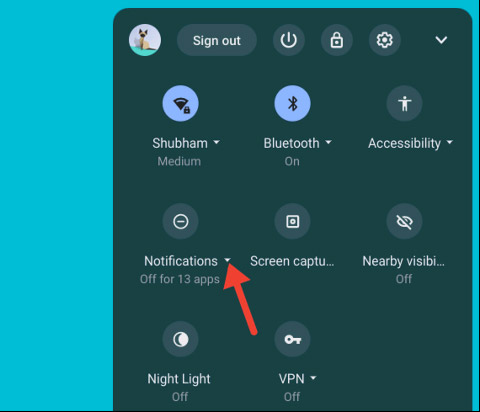
Trong danh sách "Allow notifications from the following", bạn sẽ tìm thấy tất cả các ứng dụng và trang web có thể gửi thông báo cho mình. Chỉ cần bỏ tích các ô vuông tương ứng bên cạnh ứng dụng hoặc trang web mà bạn muốn tắt thông báo từ chúng.
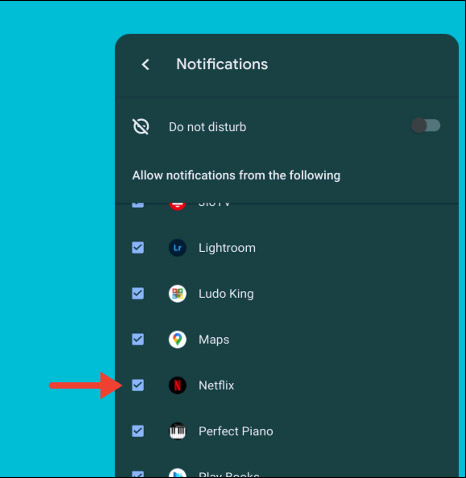
Đảm bảo rằng nút "Do Not Disturb" đang tắt, vì nút này sẽ áp dụng trên cài đặt cá nhân của bạn, và tự động tắt tiếng tất cả các thông báo.
Nguồn tin: Quantrimang.com
Ý kiến bạn đọc
Những tin mới hơn
Những tin cũ hơn
 Sửa lỗi không cài được .NET Framework 3.5 trên Windows
Sửa lỗi không cài được .NET Framework 3.5 trên Windows
 7 cách tốt nhất để mở file PSD mà không cần Photoshop
7 cách tốt nhất để mở file PSD mà không cần Photoshop
 Lệnh SELECT TOP trong SQL Server
Lệnh SELECT TOP trong SQL Server
 Hướng dẫn cài đặt Arch Linux cơ bản
Hướng dẫn cài đặt Arch Linux cơ bản
 Cách xóa lịch sử tìm kiếm thư mục, tập tin trên File Explorer
Cách xóa lịch sử tìm kiếm thư mục, tập tin trên File Explorer
 Cách sử dụng hàm XLOOKUP trong Excel
Cách sử dụng hàm XLOOKUP trong Excel
 8 điều nên và không nên làm khi sử dụng Wi-Fi công cộng lúc đi du lịch nước ngoài
8 điều nên và không nên làm khi sử dụng Wi-Fi công cộng lúc đi du lịch nước ngoài
 Cách tùy chỉnh hoàn toàn desktop Windows bằng Rainmeter
Cách tùy chỉnh hoàn toàn desktop Windows bằng Rainmeter
 Cách xóa hoàn toàn bất kỳ file Windows nào bằng SDelete
Cách xóa hoàn toàn bất kỳ file Windows nào bằng SDelete
 Cách xóa lịch sử truy cập camera lần cuối trên Windows 11
Cách xóa lịch sử truy cập camera lần cuối trên Windows 11
 Cách tạo P2P Mesh VPN với Tinc
Cách tạo P2P Mesh VPN với Tinc
 Tôi chật vật giữ lấy lương tâm
Tôi chật vật giữ lấy lương tâm
 Hướng dẫn sửa lỗi cố định cột, hàng Excel không hoạt động
Hướng dẫn sửa lỗi cố định cột, hàng Excel không hoạt động
 Cách bật, tắt chế độ tiết kiệm pin laptop Windows 11
Cách bật, tắt chế độ tiết kiệm pin laptop Windows 11
 Cách chia nhỏ file, cắt file dung lượng lớn thành nhiều file nhỏ
Cách chia nhỏ file, cắt file dung lượng lớn thành nhiều file nhỏ
 Cách tắt chia sẻ nhiều thiết bị trên Windows 11
Cách tắt chia sẻ nhiều thiết bị trên Windows 11
 Toán tử trong lập trình C
Toán tử trong lập trình C
 Cách chia sẻ lịch của bạn trong Outlook
Cách chia sẻ lịch của bạn trong Outlook
 Người có 3 điều này khi nói chuyện chứng tỏ EQ cao ngất, ai cũng muốn kết giao: Nếu bạn có cả 3 thì xin chúc mừng!
Người có 3 điều này khi nói chuyện chứng tỏ EQ cao ngất, ai cũng muốn kết giao: Nếu bạn có cả 3 thì xin chúc mừng!
 Cho đi yêu thương là một lựa chọn
Cho đi yêu thương là một lựa chọn
